iMovie特集
- 1. お勧めなiMovie代替プログラム
- 1.1 Mac用のiMovie
- 1.2 Win用のiMovie
- 1.3 iPhone用のiMovie
- 1.4 Android用のiMovie
- 1.5 iPad用のiMovie
- 1.6 iMovie vs Final Cut Pro
- 2. iMovieに取り込む
- 2.1 iMovieの対応形式
- 2.2 iMovieへ変換
- 2.3 iMovieに動画
- 2.4 iMovie MP4 to DVD
- 2.5 MPEGからiMovieに
- 2.6 MTSからiMovieに
- 2.7 MP4からiMovieに
- 2.8 MOVからiMovieに
- 2.9 VOBからiMovieに
- 2.10 AVIからiMovieに
- 2.11 WMVからiMovieに
- 2.12 AVCHDからiMovieに
- 2.13 QuickTime to iMovie
- 2.14 YouTubeからiMovie
- 2.15 MKVからiMovieに
- 2.16 ASFからiMovieに
- 2.17 DIVXからiMovieに
- 3. iMovieから書き出す
ビデオカメラなどのおかげで、家族との旅行先や友人とのスポーツといった場面でも思い立った時に楽しい場面を動画に残せて便利になっていると思います。こうして、動画を撮った後は記念に編集作業も念入りに行いたいという方も多いはずです。
そこで、Macを使い慣れた方にとっては、1番身近な動画編集ソフトになっているのがiMovieではないかと思います。
iMovie自体がどの動画ファイルをサポートしているのか?

そのiMovieでMac上に保存されている動画をスムーズに編集する前に知る必要がある大切なことは、iMovie自体がどの動画ファイルをサポートしているのかという点だと思います。
肝心のiMovieが対応している動画ファイルは、フルハイビジョン対応のビデオカメラで撮影した形式のAVCHDをはじめ、MPEG-2やMacのQuickTime Playerで再生可能なMOVなどがあります。そのため、iMovie上で編集したい動画が上記のような形式ではない場合は、動画ファイルを変換する必要が出てきます。
そこで、その変換作業を短時間で気軽に行えるソフトとして、iSkysoft「究極動画音楽変換 for Mac」をご紹介したいと思います。
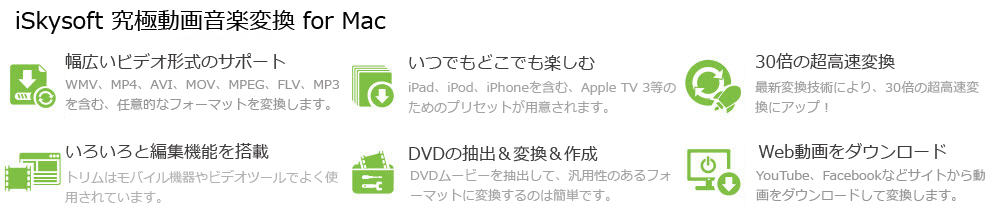
このソフトは変換までの手順が分かりやすく複雑な細かい作業も無いので、動画の変換に慣れていない方でも悩まずに作業できると思います。そして、ここからは実際にこのiSkysoft「究極動画音楽変換 for Mac」を使い、動画の変換までの流れを説明していきます。
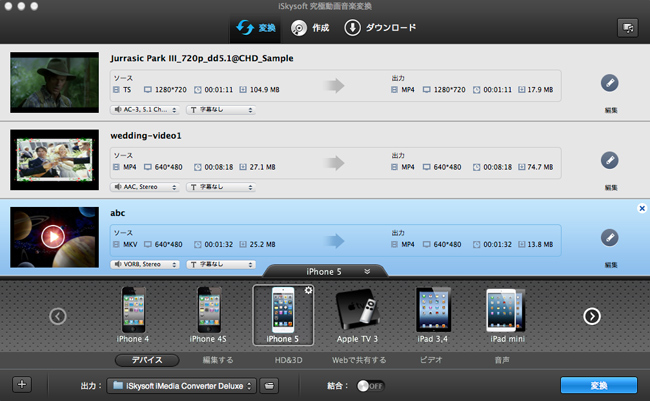
Step 1. 任意の動画をソフト上に追加
まずは、ソフトを起動して現れたメイン画面で上部にある「変換」の項目が選択されているのを確認し、任意の動画をソフト上に追加していきます。

Step 2. 編集の機能を利用
そして、動画をドラッグしてソフト上に表示されたら、このソフトにある編集の機能を利用することも可能です。
Step 3.用意されている「iMovie」を選択
続いては、最後の作業となる変換作業になりますが、動画ファイルの細かな設定をしなくてもしっかりとiMovieに適したものに変換できます。
はじめに、変換する動画を選択し、画面下に表示されている出力形式のバーの中から「編集する」の項目に用意されている「iMovie」を選択します。
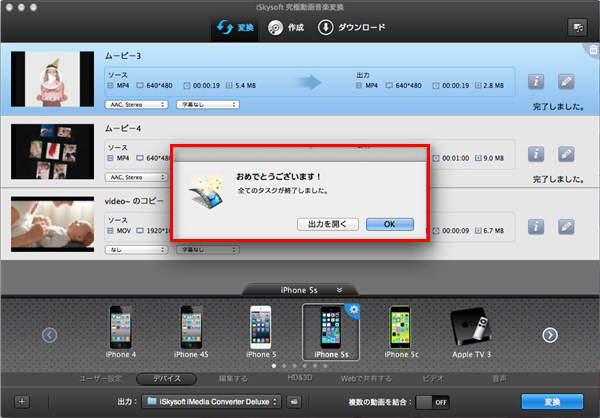
Step 4. 変換した動画をインポート
これで、自動的に動画がiMovie用の形式に設定されるため、最後は右下の「変換」のボタンを押して手順は終了となります。
こうして、変換作業を終えた後にiMovieを起動し、変換した動画をインポートしていけば、思い通りの編集が加えられるようになっていると思います。
このiSkysoft「究極動画音楽変換 for Mac」なら、Mac上などにある色々な動画もわずかな操作でiMovie用に変換できるので、複数の動画を使った作業をスムーズにするためにもMacをお使い方にはおすすめしたいソフトです。





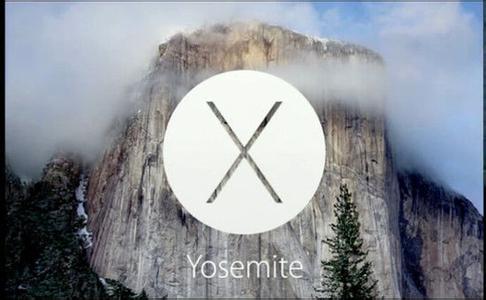
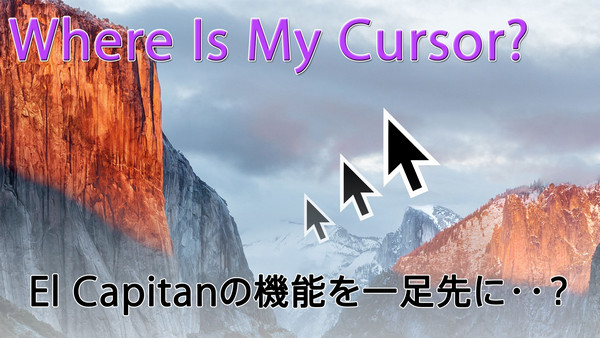




中島直人
編集長
0 Comment(s)